

Внимательно прочтите описанные ниже шаги, чтобы убедиться, что вы оптимально используете свои приложения и инструменты PRISMA Home.
Чтобы иметь возможность использовать принтеры с непрерывной подачей в любом приложении PRISMA Home, их необходимо зарегистрировать в PRISMA Home.
Кроме того, необходимо получение клиента PRISMA Home с учетной записью администратора.
Убедитесь, что функция ORS (On Remote Service) включена и работает.
Убедитесь в наличии данных учетной записи PRISMA Home и лицензии PRISMAlytics для вашего клиента.
В случае отсутствия учетной записи и лицензии обратитесь к торговому представителю.
В меню «Обслуживание» выберите [Сменить пользователя].
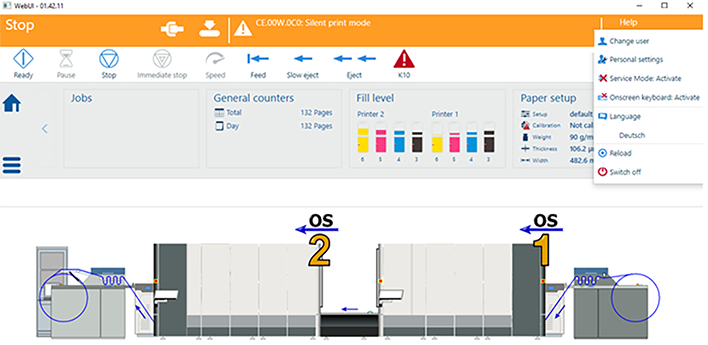 [Сменить пользователя]
[Сменить пользователя] Войдите в систему как пользователь с правами обслуживания.
Можно также войти как пользователь-администратор клиента.
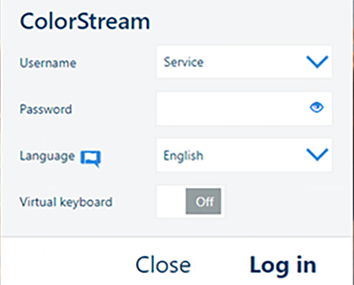 Вход
ВходПерейдите в меню удаленного веб-интерфейса.
Перейдите в меню и проверьте, находится ли ORS в состоянии "подключено".
Убедитесь, что «Режим» установлен на «Вкл.».
ДОПОЛНИТЕЛЬНО
Если устройство подключено через прокси, его также нужно сконфигурировать.
Перейдите в меню .
Откройте вкладку [Прокси клиента] и убедитесь, что прокси-сервер настроен правильно.
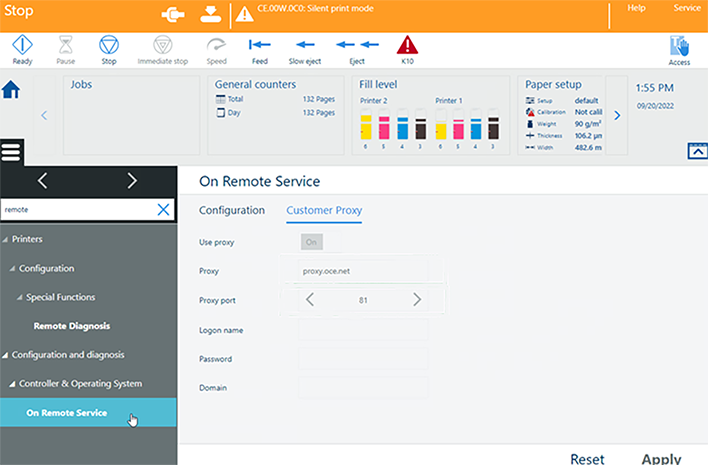 Прокси клиента
Прокси клиентаСостояние ORS, отличное от "подключено", означает, что служба не работает или не сконфигурирована. Проконсультируйтесь с представителем сервисной службы.
Выберите .
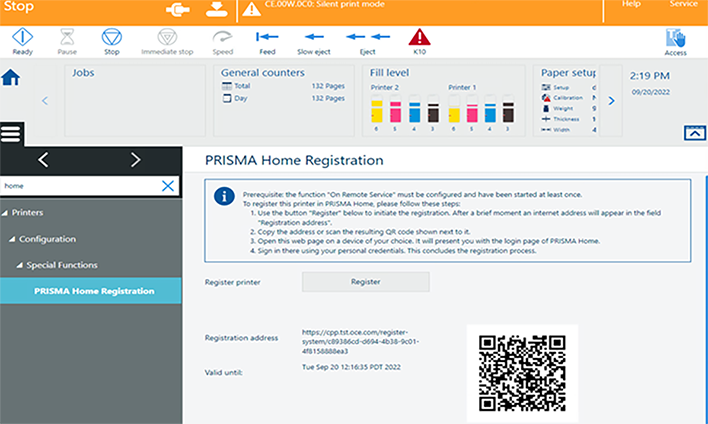 Регистрация в PRISMA Home
Регистрация в PRISMA HomeНажмите кнопку [Зарегистрировать]. Через некоторое время в поле [Адрес регистрации] появится ссылка.
Скопируйте ссылку в браузер или отсканируйте QR-код. Откроется страница входа в PRISMA Home.
Если QR-код не виден или вместо ссылки вы видите сообщение "Ошибка при регистрации", проконсультируйтесь с представителем сервисной службы.
Выполните вход в PRISMA Home. Ваш принтер зарегистрирован в PRISMA Home.
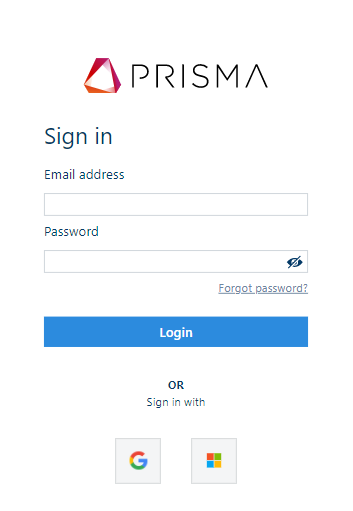 Вход в PRISMA Home
Вход в PRISMA Home